Pomoću unapred definisanih stilova ivica možete brzo dodati ivicu oko ćelija ili opsega ćelija. Ako unapred definisane ivice ćelija ne zadovoljavaju vaše potrebe, možete da kreirate prilagođenu ivicu.
Napomena: Ivice ćelija koje primenite pojavljuju se na odštampanim stranicama. Ako ne koristite ivice ćelija, ali želite da ivice koordinatnih linija radnog lista budu vidljive na odštampanim stranicama, možete da prikažete koordinatne linije. Više informacija potražite u članku Štampanje sa ili bez koordinatnih linija ćelija.
-
Na radnom listu izaberite ćeliju ili opseg ćelija u koje želite da dodate ivicu, promenite stil ivice ili uklonite ivicu.
-
Na kartici Početak, u grupi Font uradite nešto od sledećeg:
-
Da biste primenili novi ili drugi stil ivice, izaberite strelicu pored stavke Ivice

Savet: Da biste primenili prilagođeni stil ivice ili dijagonalnu ivicu, izaberite stavku Još ivica. U dijalogu Oblikovanje ćelija, na kartici Ivica, u okviru Linija i Boja izaberite željeni stil i boju linije. U okviru Početnepostavke i ivica izaberite jedno ili više dugmadi da biste naznačili položaj ivice. Dva dijagonalna dugmeta za ivice


-
Da biste uklonili ivice ćelija, kliknite na strelicu pored stavke Ivice


-
-
Dugme Ivice prikazuje nedavno korišćeni stil ivice. Možete da izaberete dugme Ivice (ne strelicu) da biste primenili taj stil.
-
Ako na izabranu ćeliju primenite ivicu, ivica se primenjuje i na susedne ćelije koje dele ivicu ivice ćelije. Na primer, ako primenite ivicu polja da biste stavili opseg B1:C5, ćelije D1:D5 dobijaju levu ivicu.
-
Ako primenite dva različita tipa ivica na ivicu deljene ćelije, prikazuje se najskorije primenjena ivica.
-
Izabrani opseg ćelija oblikovan je kao jedan blok ćelija. Ako primenite desnu ivicu na opseg ćelija B1:C5, ivica se prikazuje samo na desnoj ivici ćelija C1:C5.
-
Ako želite da odštampate istu ivicu na ćelijama koje su razdvojene prelomom stranice, ali se ivica pojavljuje samo na jednoj stranici, možete da primenite unutrašnju ivicu. Na taj način možete da odštampate ivicu na dnu poslednjeg reda jedne stranice i da koristite istu ivicu na vrhu prvog reda na sledećoj stranici. Uradite sledeće:
-
Izaberite redove na obe strane preloma stranice.
-
Kliknite na strelicu pored stavke Ivice

-
U okviru Stavke Početne postavke izaberite dugme Unutra

-
U okviru Ivica, u dijagramu pregleda uklonite vertikalnu ivicu tako što ćete je izabrati.
-
-
Na radnom listu izaberite ćeliju ili opseg ćelija iz kojih želite da uklonite ivicu.
Da biste otkazali izbor ćelija, izaberite bilo koju ćeliju na radnom listu.
-
Na kartici Početak , u grupi Font kliknite na strelicu pored stavke Ivice


– ILI –
Izaberite stavku Početak > na strelicu Ivice > Stavku Izbriši ivicu, a zatim izaberite ćelije sa ivicom koju želite da izbrišete.
Možete da kreirate stil ćelije koji uključuje prilagođenu ivicu, a zatim možete da primenite taj stil ćelije kada želite da prikažete prilagođenu ivicu oko izabranih ćelija.
-
Na kartici Početak , u grupi Stilovi izaberite stavku Stilovi ćelija.
Savet: Ako ne vidite dugme Stilovi ćelija, izaberite stavku Stilovi, a zatim kliknite na dugme Još pored polja stilovi ćelija.
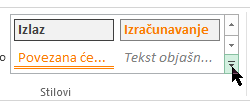
-
Izaberite stavku Novi stil ćelije.
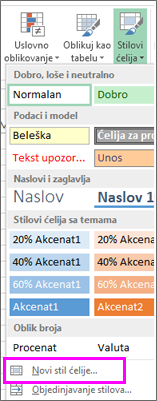
-
U polju Ime stila otkucajte odgovarajuće ime za novi stil ćelije.
-
Izaberite stavku Oblikovanje.
-
Na kartici Ivica, u okviru Linija, u polju Stil izaberite stil linije koji želite da koristite za ivicu.
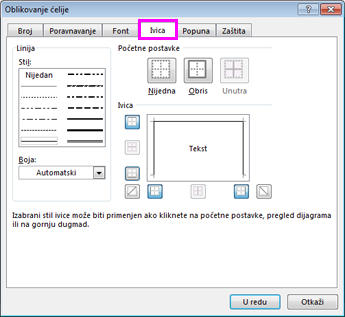
-
U polju Boja izaberite boju koju želite da koristite.
-
U okviru Ivica izaberite dugmad ivice da biste kreirali ivicu koju želite da koristite.
-
Izaberite stavku U redu.
-
U dijalogu Stil , u okviru Stil uključuje (po primeru ), opozovite izbor u poljima za potvrdu za oblikovanje koje ne želite da uključite u stil ćelije.
-
Izaberite stavku U redu.
-
Da biste primenili stil ćelije, uradite sledeće:
-
Izaberite ćelije koje želite da oblikujete prilagođenom ivicom ćelije.
-
Na kartici Početak , u grupi Stilovi izaberite stavku Stilovi ćelija.
-
Izaberite prilagođeni stil ćelije koji ste upravo kreirali. Baš kao dugme StilSaElegantnimIvicama na ovoj slici.
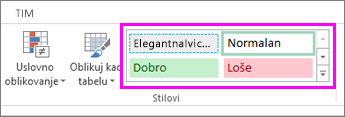
-
Da biste prilagodili stil linije ili boju ivica ćelije ili obrisali postojeće ivice, možete da koristite opcije Crtanje ivica . Da biste nacrtali ivice ćelija, prvo ćete izabrati tip ivice, a zatim boju ivice i stil linije i izabrati ćelije oko kojih želite da dodate ivicu. Evo kako:
-
Izaberite stavku Početak > na strelicu Ivice

-
Izaberite opciju Nacrtaj ivice za spoljašnje ivice ili opciju Nacrtaj ivice koordinatne mreže za koordinatne linije.
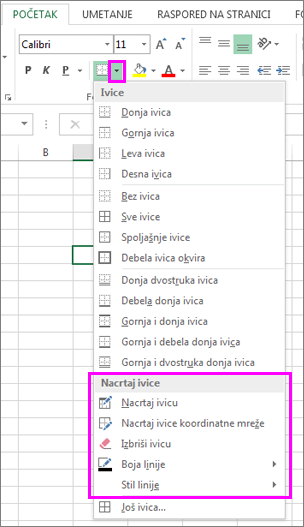
-
Izaberite strelicu Ivice > boja linije , a zatim izaberite boju.
-
Izaberite strelicu Ivice >stavku Stil linije , a zatim izaberite stil linije.
-
Izaberite ćelije oko kojih želite da nacrtate ivice.
Dodavanje ivice, boje ivice ili stila linije ivice
-
Izaberite ćeliju ili opseg ćelija oko kojih želite da dodate ivicu, promenite stil ivice ili uklonite ivicu.
-
Izaberite stavku Početak> strelicu Ivice, a zatim izaberite željenu opciju ivice.
-
Boja ivice – izaberite strelicu Ivice >Boja ivice, a zatim odaberite boju
-
Stil ivice – izaberite strelicu Ivice > Stil ivice, a zatim izaberite opciju stila linije.
-
Saveti
-
Dugme Ivice prikazuje nedavno korišćen stil ivice. Da biste primenili taj stil, izaberite dugme Ivice (ne strelicu).
-
Ako na izabranu ćeliju primenite ivicu, ivica se primenjuje i na susedne ćelije koje dele ivicu ivice ćelije. Na primer, ako primenite ivicu polja da biste stavili opseg B1:C5, ćelije D1:D5 će nabaviti levu ivicu.
-
Ako primenite dva različita tipa ivica na ivicu deljene ćelije, prikazuje se najskorije primenjena ivica.
-
Izabrani opseg ćelija oblikovan je kao jedan blok ćelija. Ako primenite desnu ivicu na opseg ćelija B1:C5, ivica se prikazuje samo na desnoj ivici ćelija C1:C5.
-
Ako želite da odštampate istu ivicu na ćelijama koje su razdvojene prelomom stranice, ali se ivica pojavljuje samo na jednoj stranici, možete da primenite unutrašnju ivicu. Na taj način možete da odštampate ivicu na dnu poslednjeg reda jedne stranice i da koristite istu ivicu na vrhu prvog reda na sledećoj stranici. Uradite sledeće:
-
Izaberite redove na obe strane preloma stranice.
-
Kliknite na strelicu pored stavke Ivice, a zatim izaberite stavku Unutrašnja horizontalna ivica
-
Uklanjanje ivice
Da biste uklonili ivicu, izaberite ćelije sa ivicom i kliknite na strelicu Ivice > Bez ivice.
Potrebna vam je dodatna pomoć?
Možete uvek da postavite pitanje stručnjaku u Excel Tech zajednici ili da potražite pomoć u Zajednicama.










